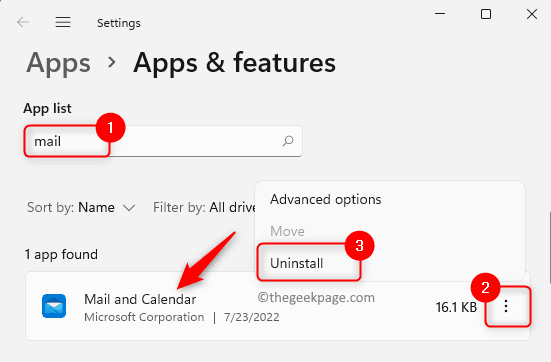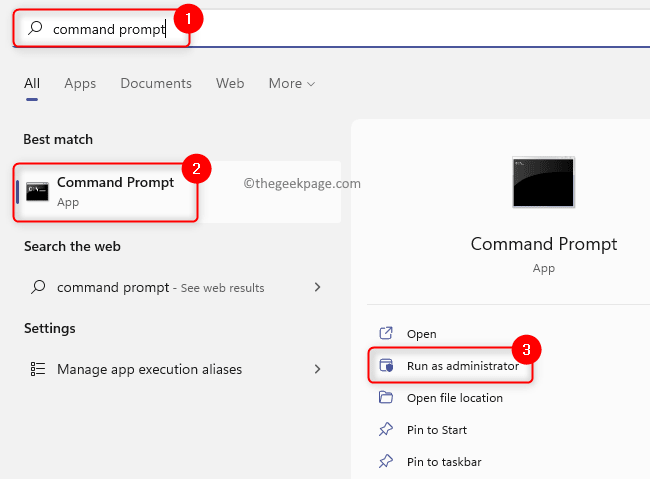Dette nye tredjepartsværktøj redder dagen.
- Windows 11-brugere har tigget om at få funktionen aldrig kombinere proceslinje.
- Et tredjepartsværktøj fra en Windows-entusiast er tilgængeligt til det.
- Indtil Microsoft officielt udruller denne funktion, kan du downloade værktøjet på GitHub.

xINSTALLER VED AT KLIKKE PÅ DOWNLOAD FIL
- Download Restoro PC Repair Tool der følger med patenterede teknologier (patent tilgængeligt her).
- Klik Start scanning for at finde Windows-problemer, der kan forårsage pc-problemer.
- Klik Reparer alle for at løse problemer, der påvirker din computers sikkerhed og ydeevne.
- Restoro er blevet downloadet af 0 læsere i denne måned.
Det har været et varmt stykke tid siden, vi har set funktionen aldrig kombinere proceslinje. Funktionen var der på Windows 10, men siden da har der næsten ikke været noget at se, at det kan komme tilbage på Windows 11.
Som navnet antyder, giver funktionen dig mulighed for at have en separat knap for hvert åbent program på proceslinjen, selvom flere vinduer i det samme program er åbne. Dette er i modsætning til standardadfærden i Windows 10 og 11, som kombinerer proceslinjeknapper for det samme program til en enkelt knap med et tal, der angiver antallet af åbne vinduer.
Et stort antal personer har henvendt sig til tredjepartsløsninger som StartAllBack og ExplorerPatcher. Men en Windows-entusiast ved navn Albacore (@bogen er lukket) har for nylig afsløret deres enkle og downloadbare uofficielle tredjepartsværktøj, der muliggør funktionen "Kombiner aldrig proceslinjen". Det hedder Shell Frosting, og det er tilgængeligt til download på GitHub.
Du bliver ved med at bede om den opdaterede Windows 11 proceslinje med ugrupperede elementer og etiketter. Selvom koden er ustabil, kan en smule magi bringe den til live og rette kritiske nedbrud
Vi introducerer Shell Frosting🍰 en måde, hvorpå du kan opleve upolerede skalstykker tidligthttps://t.co/FzmJ8uKSGCpic.twitter.com/ppNFYaEwdZ
— Albacore (@thebookisclosed) 8. maj 2023
Denne softwareelsker har tidligere identificeret demonstrationen af etiketter på proceslinjen, inklusive muligheden "Kombiner aldrig app-ikoner", som blev testet internt på Windows 11 i april 2023. Det ser ud til, at de har taget sagen i egen hånd ved at frigive dette værktøj.
Etiketter af proceslinjeelementer (såvel som ugrupperede elementer) er faktisk på vej til Windows 11 ✨
Her er en demo af den aktuelle tilstand af funktionen, bestemt længere fremme end sidste gang, vi så på denHar rodet med et par indstillinger i videoen, så du kan se, hvordan den reagerer pic.twitter.com/7A7H0MWpJV
— Albacore (@thebookisclosed) 19. april 2023
Hvis du er nysgerrig efter, hvordan du downloader dette uofficielle værktøj, er du velkommen til at læse med.
Sådan downloades tredjeparts aldrig kombinere proceslinjefunktion på Windows 11
1. Åbn din browser.
2 Gå til dette GitHub side og ramte Hent.

3 Dobbeltklik på filen, når den er downloadet.
4 Klik på FrostingCfg, derefter Installere og Ja.

I mellemtiden er der også en anden løsning du kan prøve. Det er lidt mere kompliceret, da det involverer et par registreringsjusteringer her og der gennem tredjepartsappen Winaero.
Ønsker du, at funktionen aldrig kombinere proceslinje gør sit comeback på Windows 11? Fortæl os det i kommentarerne!
Har du stadig problemer? Løs dem med dette værktøj:
SPONSORERET
Hvis ovenstående råd ikke har løst dit problem, kan din pc opleve dybere Windows-problemer. Vi anbefaler download af dette PC-reparationsværktøj (vurderet til Great på TrustPilot.com) for nemt at løse dem. Efter installationen skal du blot klikke på Start scanning knappen og tryk derefter på Reparer alle.